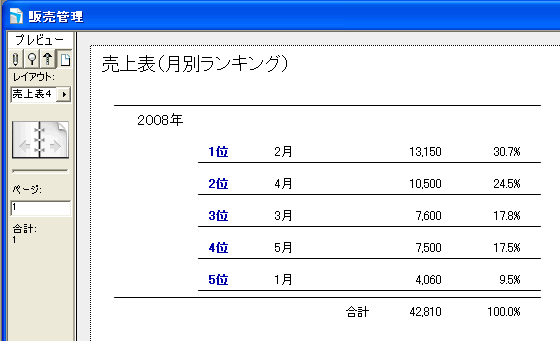<小計のある帳票レイアウト作成>
ファイルメーカーProは簡単に集計表などの帳票を作成出来るレポートツールでもあります。簡単に帳票を作成でき、またいつでも簡単にその内容を修正出来ますが、ファイルメーカーProでの特性もありますので注意が必要です。ここでは小計(区分ごとの集計)表示の入ったリストを作成していきますが、小計パートが入ったレイアウトでは以下の注意が必要です。 |
■CASE 1. 商品別の小計パートのある集計リスト
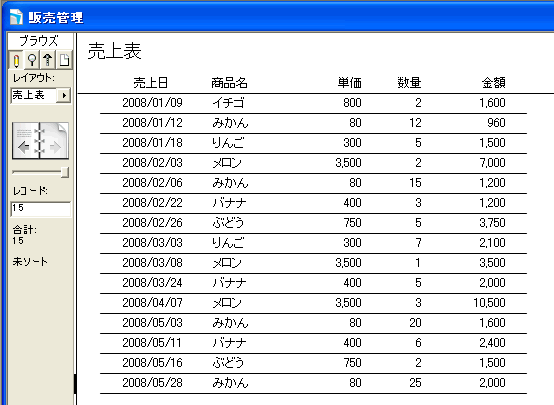
図1. 上記のような簡単なデータがありますので、商品ごとの集計表を作ってみます。

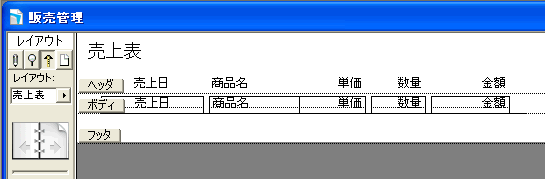
図2. 図1のリストはレイアウトモードでは上記にような設計になっています。


図3. 集計タイプで「金額」の合計でフィールドを追加します。


図4. 図2のレイアウトを複製して、「ボディ」パートのタブをWクリックして、
「ボディ」から「小計 ソート対象」に切り替えます。ソート対象として右のリストから「商品名」を選択します。

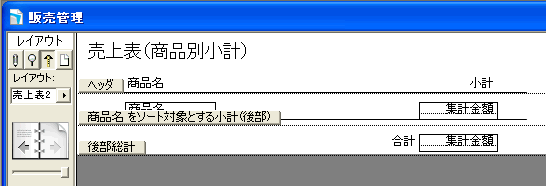
図5. 小計パートに変更しましたら、「フッタ」も同様に「後部総計」に変更してください。
また不要なフィールドはレイアウトから消して、上記のように集計金額フィールドを
配置して、体裁を整えます。 ※小計パートには「商品名」フィールドを配置

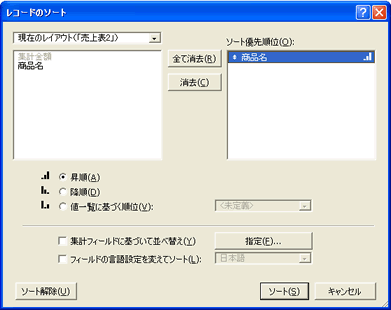
商品名でソートを実行します。

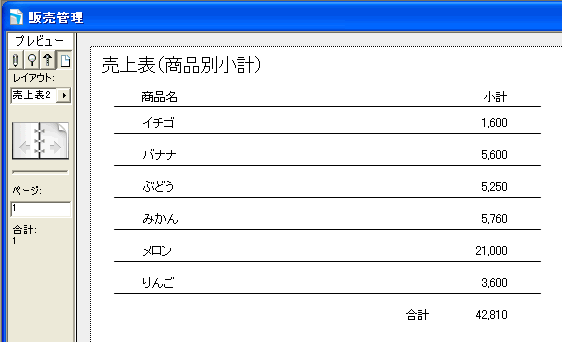
ソート実行後、プレビューモードに切り替えると上記のように小計表示のリストが表示されます。
※FileMakerPro10より新機能のダイナミックレポートによりブラウズモードでも集計値を表示できます。
■CASE 2. 年月別の小計パートのある集計リスト

売上年と売上月を計算タイプで作成して、追加します。

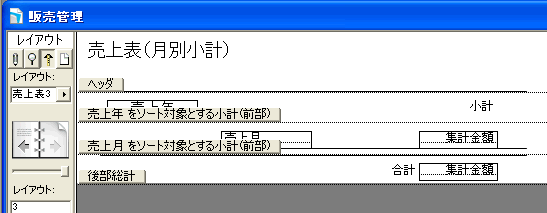
CASE1で作成した商品別の集計表レイアウトを複製して、商品をソート対象とした小計パートを
売上月でのソート対象に変更して、その小計パートの上部に余白部分を広げて、売上年を
ソート対象とした小計パートを追加します。追加後に体裁を整えます。
※売上年小計パートには「売上年」フィールド、売上月小計パートには「売上月」フィールドを配置

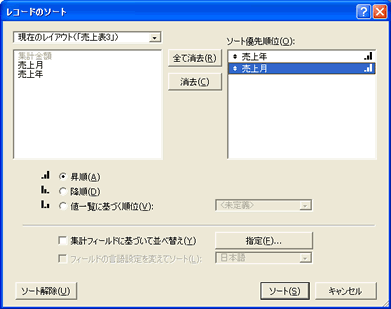
売上年と売上月の小計パート構成でレイアウトを作成しているので、
上記のように売上年、売上月でソートを実行します。

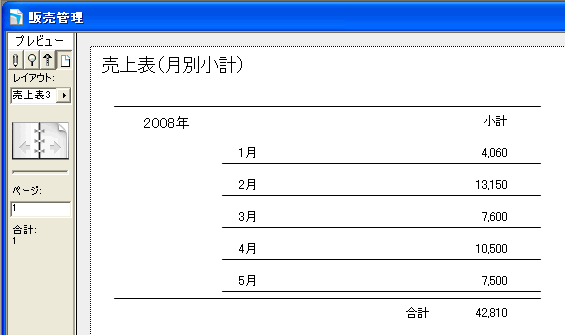
プレビューモードにすると売上年、売上月で月別の小計のある集計表が出来上がりました。
| 以上のように小計パートを使うことで各条件や区分別での集計表を作成出来ます。ソート、プレビュー表示の前に各条件で検索を行うことで希望のデータの中での集計表を作成出来ます。またスクリプトを作成することで、ボタン1つで自動的にソートを実行して集計表を印刷したり、プレビュー表示を行うことも可能です。いろいろなボタン(スクリプト)を作成することで煩雑な集計表が簡単に印刷出来るようになります。 またかなり難しいですが、計算式とスクリプトを駆使することで以下のような集計表も作成できます。 |